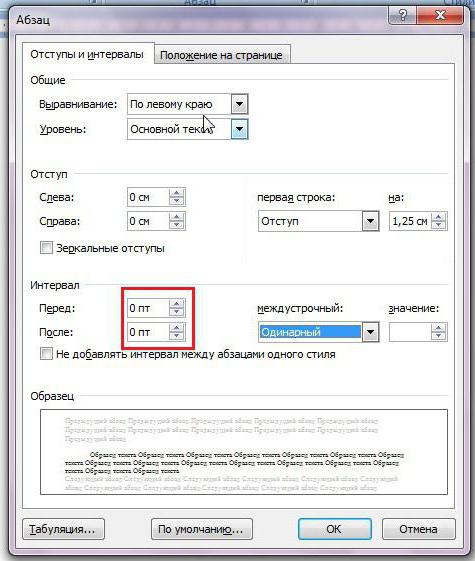Čtyři způsoby, jak odstranit mezeru mezi slovy v "Word"
Po stažení dalšího dokumentu "Word" zInternet, nebo pokud zadáte text sám, můžete zjistit, že mezery mezi slovy jsou poměrně široké. Někdy je tato vzdálenost tak velká, že to zkracuje oko. Tento problém není neobvyklý a existuje mnoho způsobů, jak ho vyřešit.
V tomto článku dáváme čtyři jednoduchémožnost. Budeme mluvit o tom, jak odstranit mezeru mezi slovy v "Word" zarovnáním doleva, použitím nerozbitného místa a odstraněním netisknutelných znaků, jako je například "Konec řádku" a karty. Přečtěte si článek na konci, abyste zjistili, jaká metoda je pro vás ta pravá. Budeme zvážit, jak odstranit mezeru mezi slovy v aplikaci Word 2010, ale je pravděpodobné, že všechny metody mohou být vhodné pro jiné verze programu.
Používáme nerozbitný prostor
Nyní promluvme o tom, jak odstranit mezery mezislova "ve slově", a to pomocí nerozpustného prázdného místa. Nicméně před tím budeme věnovat malou pozornost nejjednodušší metodě - zarovnání doleva.

Faktem je, že se mohou objevit obrovské mezerykvůli nesprávně nakonfigurovaným formátům formátování textu a někdy může dojít k běžnému zarovnání na levé straně. Chcete-li to provést, můžete použít stejné tlačítko na hlavním panelu nebo kombinaci kláves CTRL + L. Samozřejmě, tato metoda není vhodná v případech, kdy je nutné udržovat zarovnání v šířce.
Nyní promluvme o tom, jak odstranit mezery mezislova v "Word" při zarovnání na šířku. K tomu použijeme nerozlučnou mezeru. Je to velmi jednoduché, když stisknete CTRL + SHIFT + MEZERNÍK.
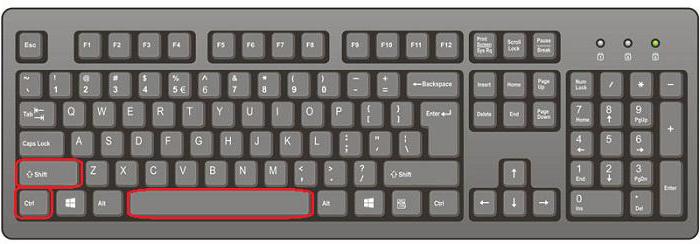
Zjistíte-li správnou kombinaci, stačí nahradit všechny velké prostory neporušenými, pak problém zmizí.
Odstraňte "konec řádku"
Nyní je čas se dotknout nepotlačitelnýchznaků. Konkrétně jako "Konec linky". Je nastavena, když stisknete klávesu ENTER v kombinaci s klávesou SHIFT. V tomto případě neuděláte odstavec, ale začněte psát text novým řádkem. Pokud je zarovnání na šířce, předcházející řádek se táhne přes celou šířku listu, čímž vzniknou zbytečné mezery.
Chcete-li zobrazit znaky, které nelze vytisknout, musíte použít příslušné tlačítko na panelu nástrojů. Její umístění je vidět na obrázku v článku.

Klikněte na toto tlačítko a uvidíte "Konec"line ". Vypadá to, že šipka, která je zakřivená doleva, je podobná té, kterou má klávesa ENTER. Chcete-li odstranit problém se širokými mezerami, je třeba všechny tyto znaky vymazat.
Odstraňte karty
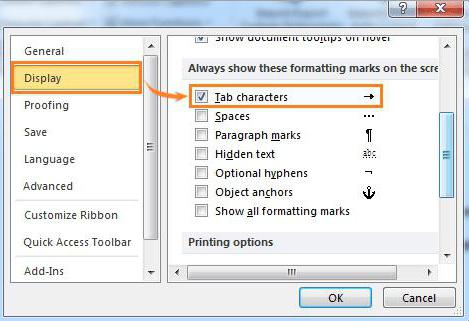
Mezi netisknutelnými znaky je ještě jeden -tabulka. Tento znak je nastaven při stisknutí klávesy TAB. Naštěstí je tento problém také eliminován jednoduše jako předchozí. A co víc, způsoby jeho vyloučení jsou téměř stejné.
Nyní zvažte způsob, jak odstranit mezery meziodstavce v "Word", pokud jejich vytvoření bylo v tabulce. Nejprve si představte všechny netiskové značky. Jak to udělat, už víte, a pokud jste zapomněli, přečtěte si, jak odstranit "konec řádku". Znaková karta vypadá jako šipka směřující doprava. Metoda její eliminace je podobná předchozí metodě. Stačí odstranit všechny nepotřebné šipky.
Rychlá tabulka
Tak jsme se rozhodli, jak odstranit mezery meziv odstavci "Word". Ale chci se dotknout jiného tématu - co když je v textu mnoho tabulek? Neodstraňujte ručně - bude to trvat hodně času.
Ve skutečnosti je výstup velmi jednoduchý - v "Slově" můžete mít náhradu.
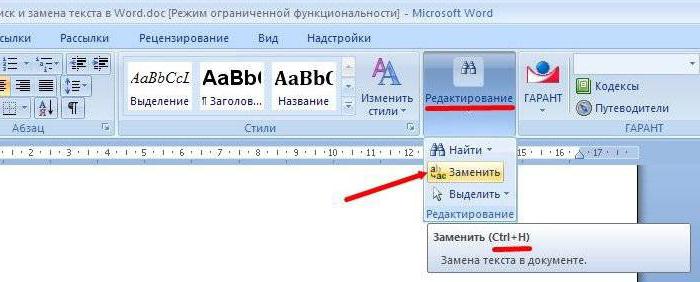
Chcete-li to provést, nejprve otevřetepříslušné okno stisknutím kláves CTRL + H. Než budete mít dvě pole: "Najít" a "Nahradit". Jak je snadné odhadnout, v poli "Najít" musíte zadat znak tabulátoru. Můžete to udělat kopírováním. Vložte obvyklý prostor do druhého pole. Poté klikněte na "Nahradit vše" a všechny velké mezery z textu budou ztraceny.